【PC/iPhone/Android対応】動画の音声を簡単に消す方法
自分で撮影した動画を見る際に、車の音や強風の音が気になることがありますか。またその動画をツイッターやInstagramに投稿したい時、動画の騒音やノイズを消しないと困りますね。「撮影した動画の音声を削除したい!」というニーズがある人が大勢いると思います。本文では、PC/iPhone/Androidで動画の音声を消す方法をご紹介いたします。ご参考になればように!

PCで動画の音を消すおすすめのソフト
まず、PCで動画の音を消すことができるVidmore 動画変換 というソフトを紹介します。この動画の音を消すソフトにより、動画のバックに流れる雑音を消したり、好きなバックグラウンドミュージックを追加したりことができます。それに、動画から音声を抽出してAAC、AC3、AIFFなどの形式に変換できます。また、このソフトは動画形式を変換、動画の効果を最適化、動画編集なども可能です。
動画の音を消す操作手順は以下の通りです。
ステップ 1:上記の「無料ダウンロード」ボタンを使って、この動画の音を消すソフトを無料ダウンロード・インストールして、立ち上げます。「変換」タブを選択して、「ファイルを追加」ボタンをクリックすることで音声を消したい動画を追加してください。
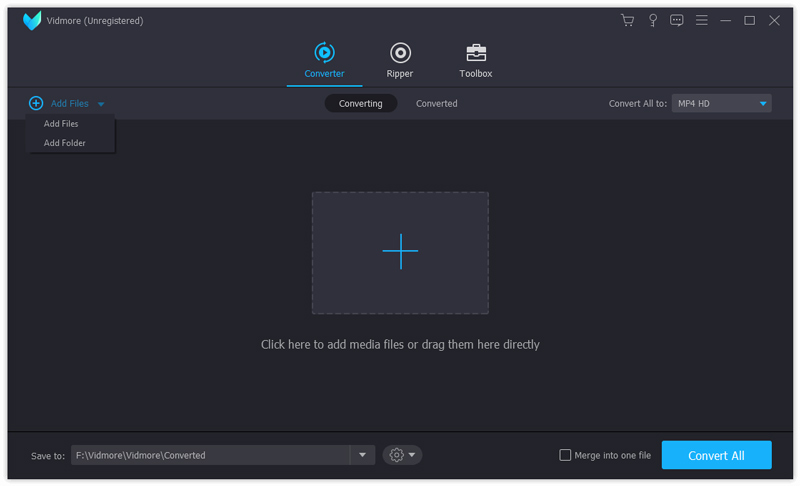
ステップ 2:動画から音声を消す方法は二つあります。一つ目は、追加された動画の右側にある「AAC-2チャンネル」のドロップダウンリストを開いて、「オーディオトラックない」を選択してください。バックグラウンドミュージックを追加した場合は、「+オーディオトラックを追加」を選択してから、お気に入りの音楽ファイルが追加できます。お必要に応じてご活用ください。
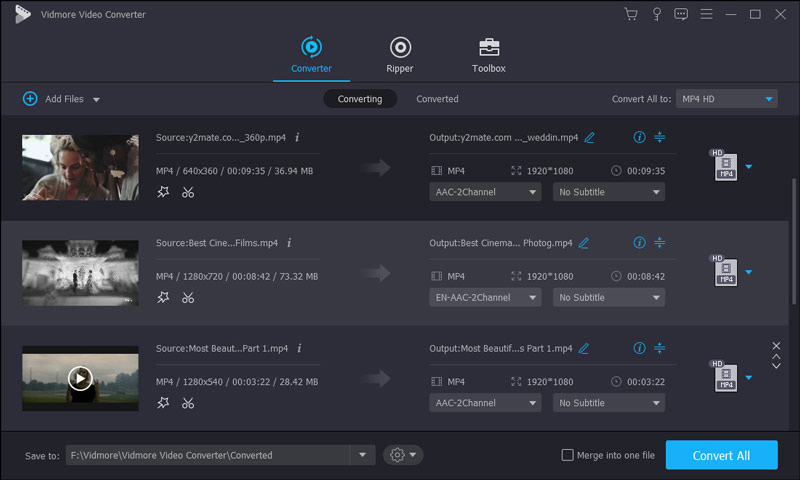
二つ目は、追加された動画の下の部分にある「編集」アイコンをクリックして、編集画面が開きます。ここでは、「オーディオ」タブを選択し、「音量」のところでマウスでスライダーを左の方に移動して、音量を「0%」にすることができます。
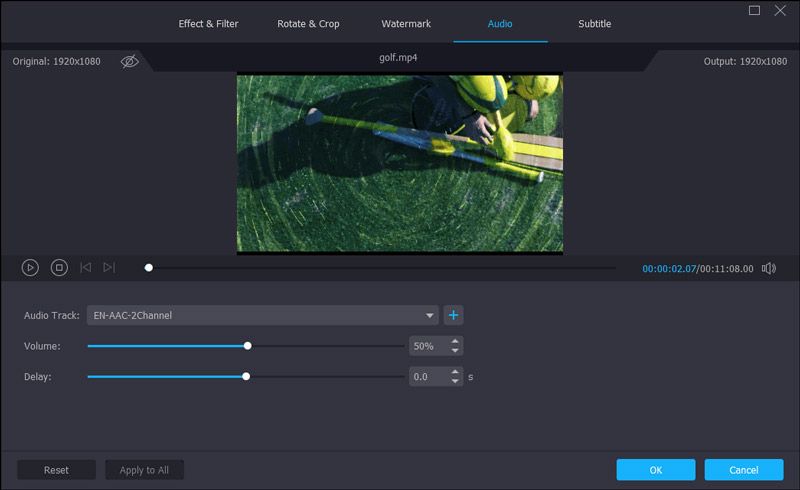
ステップ 3:以上は、動画を音声を無音に設定することで動画の音声を消すことができます。オーディオ設定するほか、動画をカットしたり、回転・クロップしたり、輝度・飽和度を調整したり、ウオーターマークを追加したりできます。すべての編集が終わったら、「すべて変換」ボタンを押せば、動画を出力して、PCに保存できます。
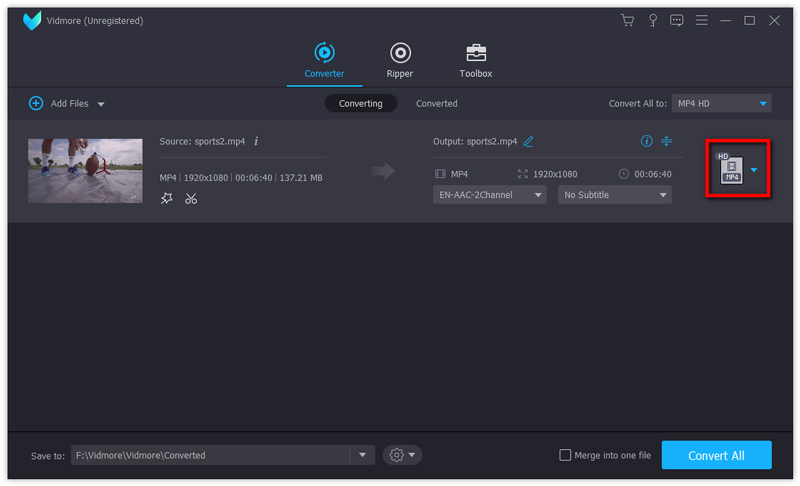
このソフトはMac版もあるので、Macで動画を音声を消したいときは使ってみてください。また、この動画変換 究極では動画・音声抽出、DVDリッピング、動画圧縮、GIF作成などの機能も備えています。例えば、4K動画圧縮、MP4 音声抽出などです。
iPhoneで動画の音を消すアプリ
スマホの普及につれて、パソコンを使わなく、直接スマホで動画を編集する人が少なくないです。よって、スマホで動画の音を消すアプリをお薦めします。まず、iPhone対応のアプリです。皆さん、「iMovie」ご存じでしょうか。このアプリはiPhone/iPad等のiOSシリーズで使える無料の動画編集アプリです。このアプリを使って、簡単に動画の音を消すことができます。
では、使い方は一緒に見ましょう。
まず、iMovieをインストール・起動します。プロジェクトに「+」>「ビデオ」の順にタップして、音声を消したい動画を追加します。追加された動画ファイルをタップすれば、「再生」「カット」「コピー」の名の編集オプションが表示されます。ここでは、「オーディオを切り離す」を選んで、消したい音声を選択して、「削除」オプションをタップすることで動画から音声を削除できます。最後は、「完了」ボタンをタップして、音声がない動画ファイルをiPhoneに保存できます。
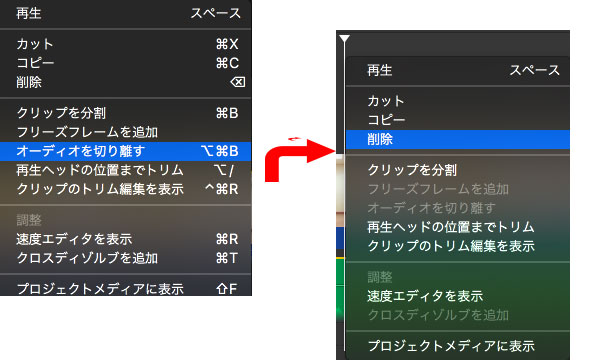
注:編集画面の下部では、ボリューム調整できるスライダーがあります。それを左にスライドさせ、「0」にすれば、動画を無音になります。これも動画の音声を消す一つの方法です。
Androidで動画の音を消すアプリ
iPhoneのユーザーをiMovieを使って、簡単に動画の音を消すことができます。Androidスマホを使う時、どうすればいいでしょうか。続いては、Android対応のアプリActionDirectorを紹介します。 ActionDirectorは動画の音声を消す機能だけでなく、動画編集機能もついている専門アプリです。使用方法は以下のようです
まず、ActionDirectorをAndroidスマホにインストール・起動します。それから、「編集」ボタンをタップして音声を消したい動画ファイルを追加します。音声ボタンをクリックすると、音声調整画面が開きます。ここでは、「元の音声」のスイッチをオフにし、保存すれば、動画の音が削除できます。最後に、音声が削除された動画ファイルを出力して、スマホに保存すればオッケーです。
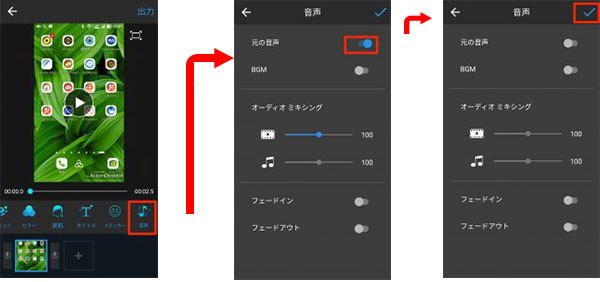
結論
以上は、PC/iPhone/Androidで動画の音声を消す方法のご紹介でした。今後、ツイッターや Instagramに投稿するため、撮影した動画の雑音やノイズを消したい時、本文で紹介した方法を使って、その雑音を削除しましょう。
よくある質問(FAQ)
質問 1:動画の音声を消したいんですが、インストールや登録は不要なオンラインツールがありますか?
答え 1:はい、あります。AudioRemover(http://www.audioremover.com/)というオンラインツールはできます。ホームページを開いて、「Browse」ボタンをクリックし、音声を消したい動画ファイルを選択します。「Upload Video」ボタンをクリックするすることで、動画のアップロードと音声の削除が開始します。完了したら、音声が削除された動画ファイルをパソコンに保存できます。
質問 2:iPhoneの「写真」で動画の音を消すことができますか?
答え 2:iPhoneでの写真」アプリを起動します。「ビデオ」アルバムなどから音声を消したいビデオを選択してから、画面上部にある「編集」ボタンをタップします。そして、編集画面で「サウンド」アイコンをタップして、消音にすることができます。
質問 3:Window10 フォトを使って、動画の音を消す手順が何ですか?
答え 3:Window フォトアプリを起動し、「ビデオ プロジェクト」を選択します。「新しいビデオ プロジェクト」を選択し、ビデオの名前を指定してから、ビデオライブラリに編集したい動画を追加します。追加された動画を、ストーリーボードに配置します。赤枠部から、動画内の音声のボリュームを「0」に調整します。最後は、「ビデオの完了」をクリックすることで動画内の音声を消します。

 Windows 10でオーディオを録音する方法
Windows 10でオーディオを録音する方法 全面的なiPhone 画面録画する方法
全面的なiPhone 画面録画する方法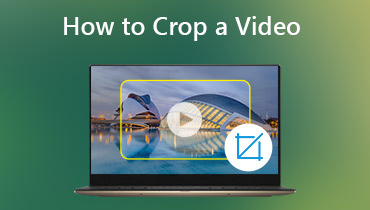 Windows・Macでビデオをクロップする3つ方法
Windows・Macでビデオをクロップする3つ方法